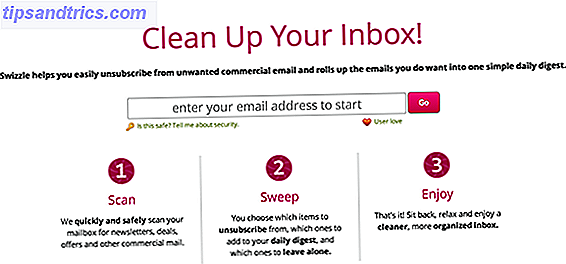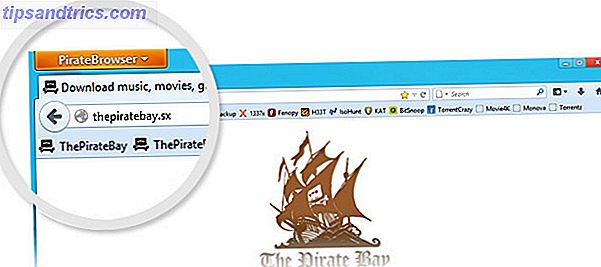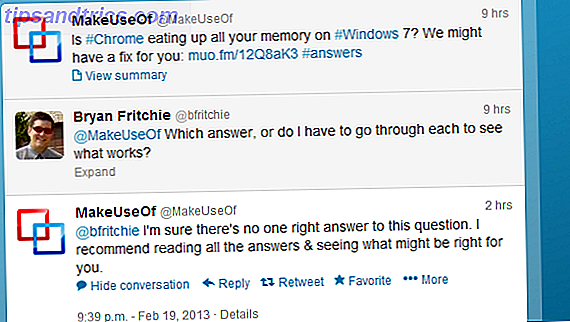Ich habe kürzlich ein Medienzentrum gebaut. Eigentlich kratze das - ich habe zwei gebaut. Einer ist ein kompaktes Gerät (mein Raspberry Pi) mit der RaspBMC-Distribution von XBMC Wie mache ich Ihren Raspberry Pi in ein Heimkino-System Wie mache ich Ihren Raspberry Pi in ein Heimkino-System Vier Wochen und ich habe mit meiner Raspberry gespielt Pi in vielerlei Hinsicht, von der Verwendung, um das Internet und Standard-Tag Computing-Aufgaben zu durchsuchen, um mit den verschiedenen Konfigurationen, die ... Lesen Sie mehr, während die andere ist ein traditionelles HTPC Home Build - ein Medienzentrum in ein schlankes PC-Gehäuse mit zusätzlicher TV-Karte.
Ich habe kürzlich ein Medienzentrum gebaut. Eigentlich kratze das - ich habe zwei gebaut. Einer ist ein kompaktes Gerät (mein Raspberry Pi) mit der RaspBMC-Distribution von XBMC Wie mache ich Ihren Raspberry Pi in ein Heimkino-System Wie mache ich Ihren Raspberry Pi in ein Heimkino-System Vier Wochen und ich habe mit meiner Raspberry gespielt Pi in vielerlei Hinsicht, von der Verwendung, um das Internet und Standard-Tag Computing-Aufgaben zu durchsuchen, um mit den verschiedenen Konfigurationen, die ... Lesen Sie mehr, während die andere ist ein traditionelles HTPC Home Build - ein Medienzentrum in ein schlankes PC-Gehäuse mit zusätzlicher TV-Karte.
Zu diesem Zeitpunkt habe ich noch nicht ganz entschieden, mit welchem System ich langfristig arbeiten werde. Ich habe also eine Art Wettbewerb zwischen den beiden. Von Hardware und zusätzlichem Speicher bis hin zu nützlichen Add-ons und Netzwerk-Spielen reicht das Gerät, das schließlich ausgewählt wird, das beste aus, um alles zu spielen.
Wie baut man einen Media Center-PC, der alles wiedergeben kann? Ein Gerät, das so viel hochwertiges, kostenloses Fernsehen wie möglich liefern kann?
Nun, Sie müssen sicherstellen, dass Sie die richtige Hardware, geeignete Speicheroptionen und die beste Media Center-Plattform haben, bevor Sie diese mit Plugins und zusätzlichen Funktionen austarieren, die Ihnen das Fernseherlebnis bieten, das Sie gesucht haben.
Die Hardware-Seite der Dinge
Es gibt viele verschiedene Hardware-Komponenten, mit denen Sie Ihr eigenes PC-Media-Center von einer Xbox 360 bis zu einer Nintendo Wii über Standard-PCs und dedizierte Set-Top-Boxen bis hin zu Android-Geräten und Raspberry Pi-Computern erstellen können. Unabhängig davon, welche Plattform Sie letztendlich auswählen (siehe unten), sollte die von Ihnen gewählte Hardware netzwerkfähig sein, leistungsstark genug, um HD-Video zu verarbeiten und genügend Speicherplatz für den Zugriff auf Musik und Video bieten.
Für meine eigenen Zwecke brauche ich ein Gerät mit einem optischen Laufwerk, da ich DVDs regelmäßig überprüfe. USB-Anschlüsse und ein Kartenleser sind auch wichtig für die Anzeige von Fotos, Musik und Video.
Welche Hardwarelösung Sie auch wählen, vergessen Sie nicht eine Fernbedienung! Dies kann ein Game-Controller sein, eine Tastatur und Maus oder ein Smartphone, das eine geeignete Fernanwendung ausführt.
Die richtige Plattform wählen
Es gibt viele Media Center-Plattformen für Windows, Mac und Linux, aber derzeit ist XBMC mit Abstand das beliebteste. Ursprünglich für die alte Xbox-Spielkonsole veröffentlicht, ist XBMC für alle gängigen Desktop-Computer-Plattformen verfügbar und kann die meisten Medienformate wiedergeben.
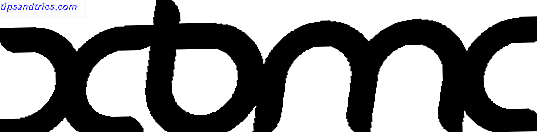
Die Benutzeroberfläche ist einfach und bietet Bereiche für Musik, Video und Bilder (sowie aktuelle Wetterberichte!) Und wird durch eine große Auswahl an Add-ons erweitert, die neue Funktionen und abonnierbare Online-Kanäle vorstellen kostenlos.
Sie können 5 große Linux Media Center-Distributionen überprüfen, um Ihre TV zu transformieren 5 Große Linux Media Center-Distributionen, um Ihr TV zu transformieren 5 Große Linux Media Center-Distributionen, um Ihren Fernseher zu transformieren Lesen Sie mehr für weitere Informationen über die verschiedenen Media Center-Plattformen. Wenn Sie jedoch keine Spielekonsole verwenden, würde ich XBMC empfehlen - das ist, was ich auf beiden Media Center-Kandidaten-Geräten installiert habe.
Erweitern Sie Ihre Plattform mit Add-ons
Die Schönheit von XBMC (Versionen für Windows, OS X, Linux, Apple TV, iOS, Ubuntu, Android und Raspberry Pi sind auf der XBMC-Download-Seite verfügbar) ist, dass es dank einer großen Auswahl an offiziellen und inoffiziellen Programmen erheblich erweitert werden kann Add-Ons. Für diese Add-Ons gibt es viele Verwendungsmöglichkeiten, vom Streamen von TV und Verwalten von Torrent-Downloads bis zum Spielen von Spielen und zum Enthäuten der Benutzeroberfläche.
Während das grundlegende XBMC-Paket Ihnen ermöglicht, DVDs, Videodateien anzusehen, Audiodisks und Audiodateien anzuhören, Fotos zu genießen und das Wetter zu überprüfen, können Sie mit Add-ons:
- Integrieren Sie TV-Kanäle von einer TV-Karte dank eines MythTV-Add-Ons
- Live-Sport streamen
- Live-TV streamen
- Zugriff auf Internetradio
- Sieh dir YouTube auf deinem Fernseher an
- Genießen Sie Videokanäle von beliebten Websites wie Wired
- Viel viel mehr!
Die Optionen sind beträchtlich und Add-Ons können einfach über das Menü System> Add-Ons> Add-Ons zu XBMC hinzugefügt werden. Eine gute Liste zusätzlicher Add-Ons finden Sie in der Liste der inoffiziellen Repositories von XBMC - diese sollten im ZIP-Format heruntergeladen und in Ihrem Media Center gespeichert werden.
Die Installation erfolgt über Einstellungen> Add-Ons> Installation aus ZIP-Datei. Danach ist das ausgewählte Add-On im Menü Get Add-Ons verfügbar.
Es ist keine Übertreibung zu sagen, dass Sie praktisch jede TV-Show, Film oder Sportveranstaltung mit den richtigen Add-ons erreichen und streamen können. Das Bluecop Repository ist eine großartige Lösung und bietet Shows von verschiedenen Subskriptionskanälen wie CBS, SyFy und dem History Channel sowie von Hulu.
Netzwerkwiedergabe, DLNA und UPNP

Die Möglichkeit, Medien über ein Netzwerk abzuspielen, ist wichtig. Die meisten Media Center-Plattformen unterstützen dies. Sie können beispielsweise Videos und Musik von einem PC auf eine Xbox 360 streamen.
Mit der XBMC-Plattform kann auf andere Computer in einem Netzwerk zugegriffen werden, so dass Medien zu ihnen gestreamt werden können. Wenn Sie eine große Auswahl an Videoclips auf Ihrem Desktop-PC haben, können diese zum Vergnügen über das Netzwerk an Ihr XBMC-Gerät gesendet werden - das Gleiche gilt für Bilder und Audioclips.
Benutzer mit einem iPhone können AirPlay verwenden, um Videos von ihrem Gerät an XMBC zu senden, sofern AirPlay unter Einstellungen> Netzwerk> Dienste aktiviert ist.
Zusätzlich UPnP / DLNA-Server für das Streaming von Medien auf Ihre Geräte 6 UPnP / DLNA-Server für das Streaming von Medien auf Ihre Geräte UPnP-Geräte sind in der Lage, miteinander zu kommunizieren, zu kommunizieren und zu streamen Medien rund um das Haus. Read More bietet eine eingeschränkte Unterstützung, mit der Sie Videos von einem XBMC drahtlos an ein Fernsehgerät senden können (wenn auch eines, das das übertragene Videoformat nativ unterstützt).
Zeit, das Kabel zu schneiden?
Wir sehen alle auf eine andere Art fern. Aus diesem Grund ist XBMC wahrscheinlich die beste verfügbare Mediencenter-Plattform und kann, wenn sie mit der richtigen Hardware-Auswahl kombiniert wird, die besten Ergebnisse liefern: ein Media Center, das jede benötigte Datei mit minimalem Aufwand und ohne vorbereitende Dateikonvertierung abspielen kann.

Wenn Sie über XBMC und die von Ihnen hinzugefügten Speicherlösungen alle benötigten Fernsehsendungen abrufen können, ist es möglicherweise an der Zeit, dass Sie Ihre teure Kabelfernsehanordnung zugunsten Ihrer eigenen Videosammlung aufgeben Streaming mehr - und wichtig, relevant - TV aus dem Internet.
Ist XBMC die Lösung für Sie? Trifft es alle Ihre Kästchen oder haben Sie eine Alternative, die noch flexibler ist und bessere Add-Ons bietet? Haben Sie eine bessere Media Center-Lösung, die noch mehr Formate spielen wird? Erzähl uns in den Kommentaren!
Was mich betrifft, wäge ich immer noch die Vor- und Nachteile eines leichten, kleinen und leicht abgesonderten Raspberry Pi mit der All-in-One-Speicherlösung des traditionelleren HTPC ab ...
Bildnachweis: Heimkinoanlage mit Flachbildfernseher über Shutterstock, Elektrikerkabel über Shutterstock, wikien2009, Zsigus